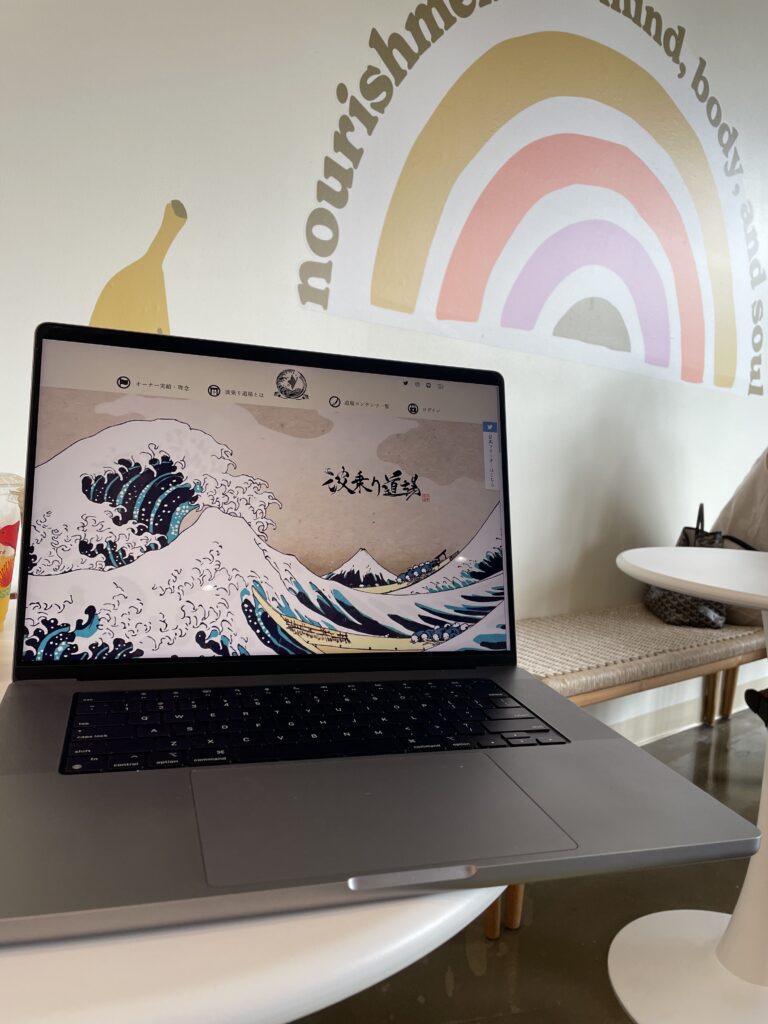
Macbookを使っている方の中でFXトレードをやりたいと考えている方も多いかと思います。
私も普段使いしているパソコンや携帯はすべてアップルで揃えている関係上、できればFXはMacを使いたいと悩んでいました。
しかし、FXにおける重要なソフトのほとんどがMac向けではなく、Windows向けのものが多いことで悩まされていると思います。
今回は同じくMacを普段使っている方に向けて、どのようにMacを設定すればいいのかを紹介したいと思います。
実は私は2015年くらいからiPhoneを使うようになり、どっぽりとアップル信者になってしまいました。そんな中、普段から使っているパソコンはMacでした。
今ではMacでもMT4/5など使い勝手がよくなりましたが、Windowsに比べたら太刀打ちできないほど制限が多かったです。そして試行錯誤しながらどうやったらMacでFXを快適に使えるようになるかを調べ上げ今に至っていると言えます。
今回ご紹介する方法は一通り私が辿り着いた方法になりますので参考にしていただければと思います。もちろん答えは他にもありますが、私なりに試行錯誤した結果おススメするのは次の3つになります。
私が試したことだけでいえばBootcamp、Parallel Windows、Amazon WPS、NASシステム、TradingView、中古のPC購入、リモートデスクトップ等々です。
そして最終的に私が現在使っているのが今回紹介する3つ目の方法になります。
今回のブログではすべて紹介はしきれませんが無料・ソフト購入・2台持ちといった内容を紹介したいと思います。
また、今回は細かい導入や設定の方法は割愛させていただきます。ネットで自分が試したいやり方を検索すれば情報は沢山でてきます。しかしもしこの方法を具体的に教えて欲しいという要望が多ければ改めて記事を書くこともできますのでその際はTwitter(現X)までご連絡ください。
また上でも書いたようにご自身がどのレベルでFXをしているかにもよると思います。既に練習ステージを終えているトレーダーでりトレードさえできればいい方もいれば、まだ初心者で練習が沢山必要な方とでは全く違います。トレードだけでよければMac版MT5が使える証券会社(例:FXGT)を使えばいいですが、練習が必要でFT5などを使いたいとなるとWindowsを使う必要があります。
主に今回のブログで克服したい点は2つ
1)FT5などの練習ソフトをMacで使うこと
2)MT5などのトレードソフト(証券会社によってはMac版あり)を使う事
【常識を覆すFX理論】
たった1年半で10万円を23億円に! 元手を10倍、100倍にして、年金不安、借金返済を乗り越えた人多数!
▶今すぐ手に入れる!
✔ FT5などの検証ソフトのインストール
✔ MT5などのトレードソフト
当然、MacでFXをやる上でいくつかの方法があります。まず最初に無料でできる方法を紹介したいと思います。但し注意点として無料で使うので色々と制限や設定難易度は高いことをご了承ください。
基本的にFT5はWindows版しかありません。よってMacにWindowsをインストールすることが必要になります。
MacにBootcampを利用してWindowsをインストールするにはIntel版のMacのみとなります。つまりここ数年の間にアップル社が販売し始めたMacはアップルシリコンというプロセッサーになったためIntelのプロセッサーではありませんので無料では使えません。
運よくIntel版のMacをお使いの場合はBootcamp(https://support.apple.com/ja-jp/HT201468)というソフトが内蔵されていますのでそちらのソフトを使ってWindowsをMacに導入することができます。MacにWindowsをインストールすることができたら、後はWindowsでソフトをインストールのと同様にFT5やMT5などをインストールすることができます。

残念ながら、最新のMacをお持ちの場合にはこの方法でのインストールができません。ここでは説明はしきれませんが、無料で何とかしたい方は効率は悪いですが、Amazon Web Serverなどを屈指すれば何とかできなくはありませんがそこまでするのであれば少しお金を出して簡単にインストールする方法(微課金)をおススメいたします。
✔ FT5などの検証ソフトのインストール
✔ MT5などのトレードソフト
さて、先ほどMacでアップルシリコンプロセッサーが導入されているMacをお使いの方に向けて少しのお金を出した方が簡単とお伝えしましたが、それはWindows Parallel(https://www.parallels.com/jp/products/desktop/)というソフトを使う事です。
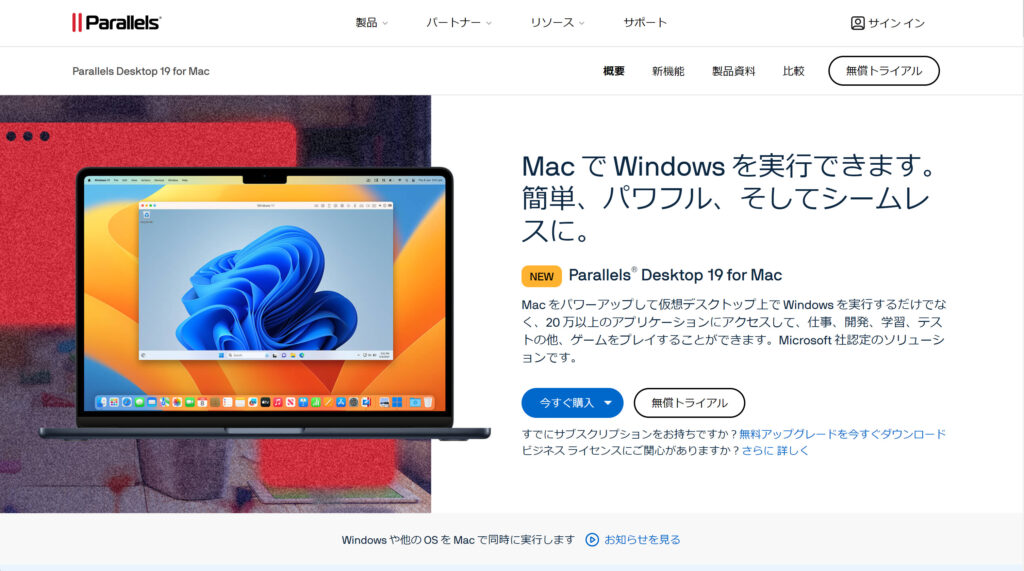
Windows ParallelとはMacの中に仮想OSをインストールすることによってMac上でWindowsを起動することができるソフトのことです。
こちらを使う事によってFT5などのようにMacにはないソフトをMac上で起動することができます。
ここでできることはFT5の導入やMT5の導入になります。
Bootcampの方法と同じようにインジケーターやEAなどWindowsでMT5などをインストールしている状態と同じことはできます。
ただし注意点として私が経験した事ですが、有料のインジケーターやツールで日本語に依存しているものは仮想OSの言語設定やMT5の言語設定によっては文字化けになってしまい使い勝手が悪い場合がございます。
個人的な話ではあり、ソフトのアップデートなどで直っているかもしませんが、私がこの方法をやめたのもまさにこの文字化けが原因でした。
Windows Parallelは無料トライアルがありますので、課金する前に是非いったん文字化けなどのバグがないかを試してから購入を検討することをおススメいたします。
また証券会社によってはMac版のMT5などを用意してくださっている場合もあります。例えばですがFXGT社はMac版のMT5があります。この場合はMT5をMacにおいてインストールして使う事ができます。https://fxg.fxsignup.com/tradingtool/
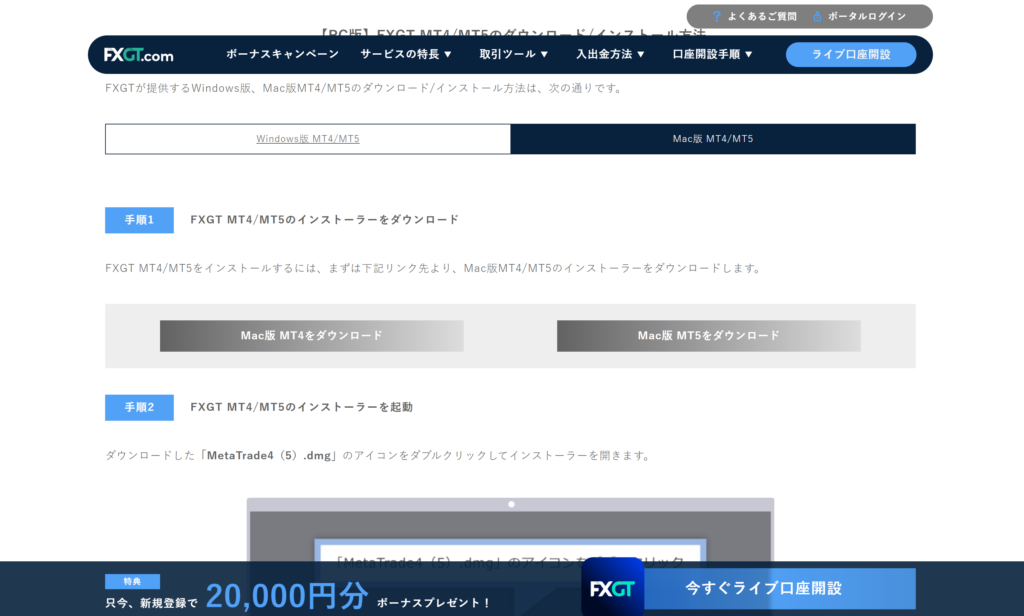
△ FT5などの検証ソフトのインストール
✔ MT5などのトレードソフト
まず最初にご紹介したのはどうしてもMacを普段使いしたり出先ではMacを持ち歩きたい方という事を前提に聞いてください。それはWindowsのパソコンが既に家にある方だったり中古で買う余裕がある方向けという点になります。そのWindowsのパソコンをMac上で遠隔操作をして検証などするという事です。
この場合、通信環境であったりWindowsのパソコン環境によって体感は左右されますができなくはないといったところです。私も最初はこのようにして、デスクトップのパソコンを常に起動して起き出先や違う部屋からMacで操作しながら検証やトレードをしていました。たまに遠隔操作で繋がらないことがあったりすることがあり、パソコンを見に行くと勝手にWindows Updateなどの影響で電源が切れていたとしていましたので、安定した方法ではないのかなと思って使うのを現在はやめました。
その他にもVPSという(Virtual Private Server)やり方で有料のサーバーを借りて、そちらにFT5やMT5をインストールして遠隔操作でやる方法もあります。私はこちらは課金しないといけないので試したことはありませんが、自分のパソコンを遠隔操作するよりは安定したりトラブルがあった際はサポートもあるので安心だと思います。
VPSを無料で作る方法については、簡単にですが「無料で使う」の項目でAmazon Web Serverをご紹介させていただいております。
そんなこんなで私が最終的にたどりついた方法がTradingViewになります。
「TradingViewですか!」という声も聞こえてきそうですが、そうなんです。私が総合的に色々と経験をした結果落ち着いたのがTradingView(https://jp.tradingview.com/features/)を使うというところになります。
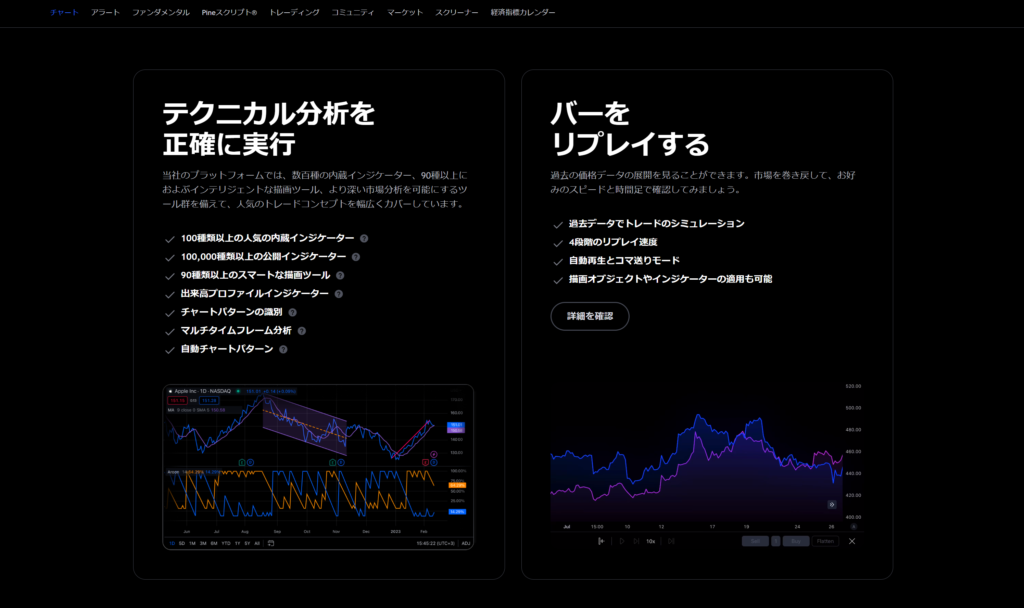
TradingViewを使うことによっていくつかのメリットとデメリットがありますのでそちらをご紹介したいと思います。
メリットについてはトレードとして色々と環境認識等の機能を使う事ができるのでトレード環境も併せて考えるのであればいいと思います。また簡単な検証であれば可能です。
例えばShinnちゃんが推奨しているトレーニングの一つとしてどのような上位足で波動展開したところを細かい下位足ではどんな形をしているのかやリプレイモードを使ってどのように波が展開していったのかを確認しながら経験することはできます。
しかし、デメリットとしてはやはり検証をメインとするならばFT5などには現段階では到底及ばないと思っています。検証・練習をメインとしている段階であればTradingViewを使うよりは中古で安いWindowsのパソコンを買ってみるのもありなんじゃないかと思います。
またトレード環境においては道場が推奨しているFXGTはMac版のMT5も提供してくださっているのでそちらを使う事ができるのでMacでのトレードに関しては問題ないかと思います。私はOandaを使っている関係上幸いにもTradingView内でトレードができるためTradingView一本ですべてができる環境にいます。
もちろんWindows Parallelと併用して使うこともできますのでトレード環境はTradingViewを使い、練習は仮想空間内でFT5を回すことも可能です。私は当初その様にしていましたが、あまりFT5を回さなくなったのでWindows Parallelを解約して今はTradingViewだけに絞りました。
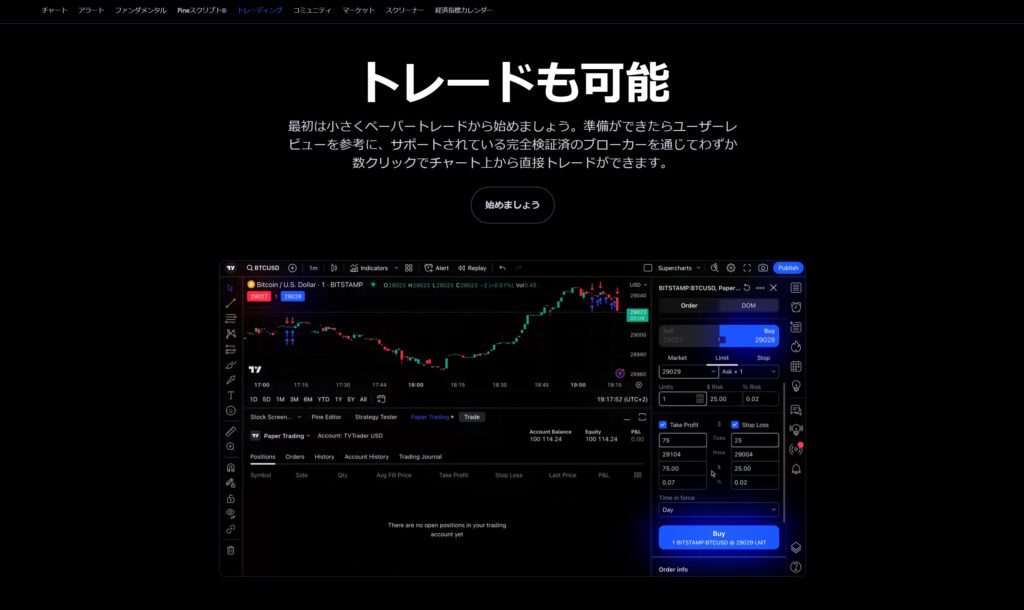
Macを使ってFXをやる場合、何かと不便な状況になりますが複数のパソコンを持ち歩いたり使い分けたりする方法はもちろんありますが、面倒だと思います。その為にも一つもパソコンで全てができれば最高だと思い私なりに試行錯誤してようやくたどり着いた結果をご紹介させていただきました。
私がFXをやり始めた頃はMacのMT4/5などは本当に限りがありましたので困難でした。尚且つ検証ソフトもわざわざWindowsをインストールしたりとスタート地点に辿り着くだけでも面倒な手順が多かったです。それから比べると今では環境が大分整ってきたのではないかと思っております。
読んでいる方が今どの状況にいらっしゃるか分かりませんが、少しでも参考になったと思っていただけたら幸いです。
簡単に復習すると無料でやりたい場合はIntel版Macが必要になります。微課金でしたらWindows Parallelの購入しMacの中にWindowsの仮想空間を導入。その後FT5などのWindowsソフトをインストールする方法。最後は複数台を使って遠隔操作をしたりソフトを複数使って快適な環境を構築する方法です。そして最終的に私が辿りついて今現在使っている方法はTradingViewです。この場合は検証には限りがありますが、TradingViewの他の機能がデメリットを凌駕していると私は思っています。
長々と色々と話しましたが最終的には皆さんが何をしたいかになります。私のように検証よりはトレードをメインにするようになればMacでも十分できるようになります。ここまで書いて最終的にこういうのも変ですが、検証をメインとされている段階の方は素直にWindowsのパソコンを使ってやる方がいいと思います。検証の時だけはWindowsのパソコンを立ち上げて使う。持っていない場合は中古で安いWindowsのパソコンを購入するのが一番簡単だと思います。
最後まで読んでくださりありがとうございました。
初心者でも わずか数ヶ月で変化を実感。
波乗りジョニーが リアルに10万円を23億円 に増やした手法をそのまま伝授します。
FX波乗り道場では、無料の解説動画を公開しています。
✅ 勝率90%超え!再現性の高い“ホンモノ”の手法
✅ 12,000名以上が実践&驚異の成果多数!
✅ 神の定規で測定→ルール通りに資金セットするだけ
【今すぐ無料の解説動画を受け取る!】
↓

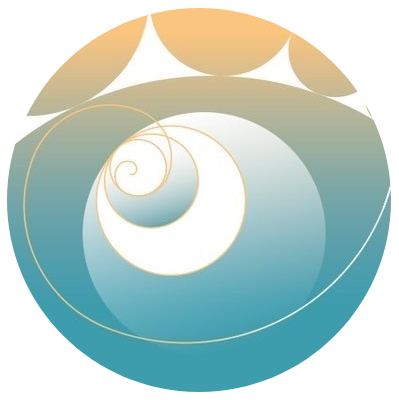 波乗り道場FXmedia
波乗り道場FXmedia 

